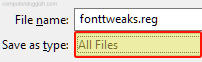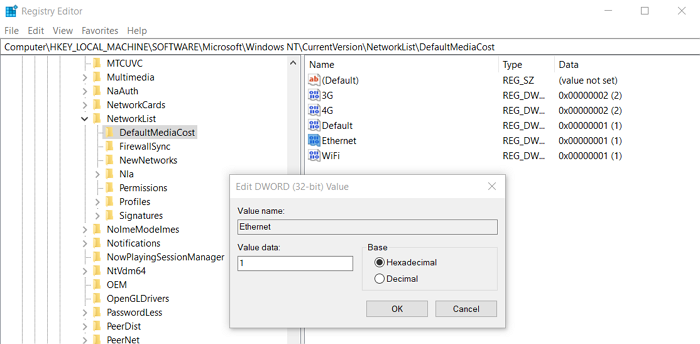
Если при загрузке приложения или обновления вы получаете ошибку с сообщением о том, что установка не завершена из-за дозированного подключения в Windows 10, эта статья поможет вам решить проблему.
Содержание
Что такое дозированное подключение?
Дозированное подключение в Windows 10 — это функция, которая помогает, когда вы находитесь на ограниченном соединении для передачи данных. Например, если вы подключились к WiFi в отеле или к мобильной сети с лимитом, то дозированное подключение поможет вам не исчерпать его.
Устранение неполной установки из-за дозированного подключения в Windows 10
Единственный способ решить эту проблему — отключить настройки дозированного подключения. Это обеспечит отсутствие ограничений на загрузку и выгрузку, и ни одна из настроек не останется незавершенной. Настройка зависит от Wifi адаптера, поэтому убедитесь в этом, если у вас их несколько.
Откройте Настройки Windows 10
Перейдите в раздел Сеть & Интернет > Состояние
Там должна отображаться текущая подключенная сеть с кнопкой Свойства и Использование данных.
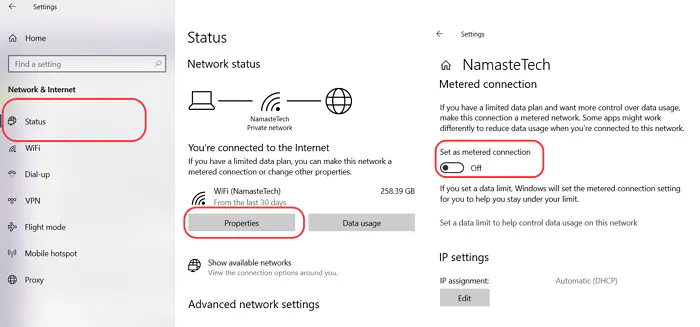
Нажмите на кнопку Свойства, чтобы открыть ее настройки
Прокрутите и проверьте наличие метки Замеренное подключение
Отключите опцию Замеренное подключение.
Закройте окно.
После этого начните загрузку или возобновите приостановленную загрузку.
Отключите дозированное подключение с помощью реестра Windows
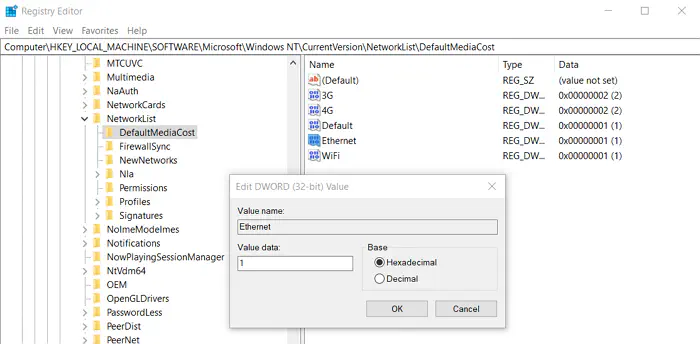
- Откройте окно запуска с помощью клавиш Win + R
- Введите Regedit , и нажмите Shift + Enter вместе
- В редакторе реестра перейдите по следующему пути
HKEY_LOCAL_MACHINE\Software\Microsoft\Windows NT\CurrentVersion\NetworkList\DefaultMediaCost
Выберите папку DefaultMediaCost , чтобы открыть ключи внутри нее
На левой панели дважды щелкните на Ethernet DWORD для редактирования
Установите значение 1 и нажмите OK.
Если значение равно 2, вы можете настроить подключение к Ethernet как дозированное. То же самое относится к Wifi, а если у вас есть SIM-карта в ноутбуке, вы можете изменить параметры 3G и 4G.
Настройка дозированного подключения существует не просто так и пригодится, когда вы хотите избежать передачи большого объема данных в ограниченной сети. Возможно, она была включена, или вы могли сделать это и забыть об этом. Надеюсь, этот пост достаточно информативен, чтобы помочь вам решить проблему с неполной настройкой.